Excel Không Tính Toán Tự động – Hướng Dẫn Bật Lại

Executive Summary
Excel là một công cụ mạnh mẽ, và khả năng tự động tính toán là một trong những tính năng quan trọng nhất của nó. Khi Excel không tính toán tự động, năng suất của bạn bị ảnh hưởng nghiêm trọng. Bài viết này sẽ cung cấp một hướng dẫn toàn diện về cách chẩn đoán và khắc phục sự cố Excel không tự động tính toán. Chúng ta sẽ khám phá các nguyên nhân tiềm ẩn, từ cài đặt tính toán đơn giản đến các vấn đề phức tạp hơn liên quan đến công thức, định dạng, và add-in. Bằng cách làm theo các bước chi tiết trong bài viết này, bạn sẽ có thể nhanh chóng khôi phục khả năng tự động tính toán của Excel và tiếp tục công việc của mình một cách hiệu quả.
Introduction
Excel là một phần mềm bảng tính không thể thiếu đối với nhiều người, từ sinh viên đến chuyên gia tài chính. Một trong những tính năng quan trọng nhất của Excel là khả năng tự động tính toán lại các công thức khi dữ liệu thay đổi. Tuy nhiên, đôi khi bạn có thể gặp phải tình huống Excel không tính toán tự động, gây ra sự bất tiện và chậm trễ trong công việc. Điều này có thể do nhiều nguyên nhân khác nhau, từ cài đặt sai lệch đến lỗi trong công thức. Bài viết này sẽ hướng dẫn bạn cách xác định nguyên nhân và khắc phục sự cố này một cách hiệu quả.
FAQ
- Tại sao Excel của tôi không tự động tính toán?
Excel có thể không tự động tính toán do nhiều nguyên nhân, bao gồm chế độ tính toán được đặt thành “Manual” (Thủ công), lỗi trong công thức, cài đặt add-in gây xung đột, hoặc thậm chí là một lỗi phần mềm.
- Làm thế nào để kiểm tra xem Excel đang ở chế độ tính toán “Manual” hay “Automatic”?
Bạn có thể kiểm tra bằng cách vào tab Formulas (Công thức), sau đó nhìn vào nhóm Calculation (Tính toán). Nếu nút Calculation Options (Tùy chọn tính toán) được đặt thành “Manual”, bạn cần chuyển nó sang “Automatic”.
- Tôi đã kiểm tra chế độ tính toán và nó đang ở “Automatic”, nhưng Excel vẫn không tính toán tự động. Tôi phải làm gì tiếp theo?
Nếu chế độ tính toán đã được đặt thành “Automatic”, hãy kiểm tra các công thức của bạn để đảm bảo không có lỗi. Ngoài ra, hãy thử vô hiệu hóa các add-in để xem liệu chúng có gây ra xung đột hay không. Cuối cùng, hãy thử khởi động lại Excel hoặc máy tính của bạn.
Chế Độ Tính Toán: Thủ Công vs. Tự Động
Description:
Chế độ tính toán quyết định cách Excel cập nhật kết quả của các công thức. Hiểu rõ sự khác biệt giữa chế độ thủ công và tự động là bước đầu tiên để giải quyết vấn đề này.
- Kiểm tra Cài Đặt Tính Toán: Điều hướng đến tab Formulas (Công thức) trên thanh ribbon của Excel. Trong nhóm Calculation (Tính toán), hãy đảm bảo Calculation Options (Tùy chọn tính toán) được đặt thành Automatic (Tự động). Nếu nó được đặt thành Manual (Thủ công), Excel sẽ chỉ tính toán lại khi bạn nhấn phím F9 hoặc chọn “Calculate Now” (Tính ngay).
- Phím Tắt: Nhấn phím F9 để tính toán lại tất cả các trang tính trong sổ làm việc. Nhấn Shift + F9 để tính toán lại chỉ trang tính hiện tại. Điều này hữu ích nếu bạn muốn tính toán lại một cách nhanh chóng mà không cần thay đổi cài đặt tính toán mặc định.
- Tính Toán Toàn Bộ Sổ Làm Việc: Ngay cả khi cài đặt là “Automatic”, một số thao tác có thể tạm thời làm gián đoạn tính toán tự động. Sử dụng tổ hợp phím Ctrl + Alt + F9 để buộc Excel tính toán lại toàn bộ sổ làm việc. Điều này có thể giải quyết các vấn đề phát sinh do dữ liệu hoặc công thức phức tạp.
- Hiểu Rõ Ảnh Hưởng của Thủ Công: Chế độ “Manual” hữu ích khi bạn làm việc với các bảng tính lớn và phức tạp, nơi việc tính toán lại liên tục có thể làm chậm hiệu suất. Tuy nhiên, hãy nhớ chuyển lại sang “Automatic” khi bạn cần kết quả cập nhật.
- Sử Dụng VBA để Kiểm Soát: Bạn có thể sử dụng mã VBA để kiểm soát chế độ tính toán. Ví dụ:
Application.Calculation = xlCalculationAutomaticsẽ đặt chế độ thành tự động, vàApplication.Calculation = xlCalculationManualsẽ đặt chế độ thành thủ công.

Kiểm Tra Công Thức
Description:
Công thức bị lỗi là một trong những nguyên nhân phổ biến nhất khiến Excel không tính toán tự động. Việc kiểm tra kỹ lưỡng công thức có thể giúp bạn nhanh chóng xác định và khắc phục vấn đề.
- Tìm Kiếm Lỗi Công Thức: Sử dụng tính năng Error Checking (Kiểm tra lỗi) của Excel. Đi đến tab Formulas (Công thức) và nhấp vào Error Checking (Kiểm tra lỗi) trong nhóm Formula Auditing (Kiểm toán công thức). Excel sẽ tìm kiếm các công thức có lỗi và cung cấp gợi ý để sửa chữa.
- Kiểm Tra Tham Chiếu Ô: Đảm bảo rằng tất cả các tham chiếu ô trong công thức của bạn đều chính xác. Lỗi tham chiếu ô có thể xảy ra khi bạn xóa hoặc di chuyển ô mà công thức đang tham chiếu đến. Sử dụng Trace Precedents (Truy tìm ô phụ thuộc) và Trace Dependents (Truy tìm ô ảnh hưởng) để theo dõi các ô liên quan.
- Sử Dụng Hàm IFERROR: Hàm
IFERRORgiúp bạn xử lý các lỗi trong công thức một cách thanh lịch. Ví dụ:=IFERROR(A1/B1, "Lỗi chia cho 0")sẽ trả về “Lỗi chia cho 0” nếu B1 bằng 0 thay vì hiển thị lỗi#DIV/0!. - Định Dạng Ô: Đôi khi, vấn đề không phải là lỗi trong công thức mà là định dạng ô. Đảm bảo rằng ô được định dạng để hiển thị kết quả số chứ không phải là văn bản.
- Kiểm Tra Lỗi Cú Pháp: Ngay cả một lỗi cú pháp nhỏ như thiếu dấu ngoặc đơn hoặc dấu phẩy có thể khiến công thức không hoạt động. Hãy cẩn thận khi nhập công thức và kiểm tra lại cẩn thận.
- Công Thức Mảng: Công thức mảng (Array Formulas) đòi hỏi phải được nhập đúng cách (sử dụng Ctrl + Shift + Enter). Nếu bạn không nhập chúng đúng cách, chúng có thể không tính toán đúng.
Add-in Gây Xung Đột
Description:
Add-in có thể mở rộng chức năng của Excel, nhưng đôi khi chúng lại gây ra xung đột, dẫn đến các vấn đề về tính toán.
- Tắt Add-in Tạm Thời: Để xác định xem add-in có phải là nguyên nhân gây ra vấn đề hay không, hãy thử tắt tất cả các add-in tạm thời. Vào File (Tệp) > Options (Tùy chọn) > Add-ins (Bổ trợ). Chọn “Excel Add-ins” (Bổ trợ Excel) từ menu thả xuống và nhấp vào “Go” (Đi). Bỏ chọn tất cả các add-in trong danh sách và nhấp vào “OK”. Khởi động lại Excel và kiểm tra xem vấn đề đã được giải quyết chưa.
- Kích Hoạt Lại Add-in Từng Cái Một: Nếu việc tắt tất cả các add-in giải quyết được vấn đề, hãy kích hoạt lại chúng từng cái một để xác định add-in nào gây ra xung đột. Sau khi kích hoạt mỗi add-in, hãy khởi động lại Excel và kiểm tra xem tính toán tự động có hoạt động bình thường không.
- Cập Nhật Add-in: Đảm bảo rằng tất cả các add-in của bạn đều được cập nhật lên phiên bản mới nhất. Các phiên bản cũ hơn có thể không tương thích với phiên bản Excel hiện tại của bạn.
- Tìm Kiếm Add-in Thay Thế: Nếu bạn xác định được một add-in gây ra vấn đề, hãy xem xét tìm kiếm một add-in thay thế có chức năng tương tự nhưng không gây ra xung đột.
- Liên Hệ Hỗ Trợ Add-in: Nếu bạn gặp sự cố với một add-in cụ thể, hãy liên hệ với nhà phát triển add-in để được hỗ trợ.
Vấn Đề Về Định Dạng Ô
Description:
Định dạng ô có thể ảnh hưởng đến cách Excel hiển thị và xử lý dữ liệu, và đôi khi có thể gây ra các vấn đề về tính toán.
- Đảm Bảo Định Dạng Đúng: Đảm bảo rằng các ô chứa số liệu được định dạng là “Number” (Số) hoặc “General” (Chung). Nếu một ô được định dạng là “Text” (Văn bản), Excel sẽ coi nội dung của nó là văn bản, ngay cả khi nó trông giống như một con số.
- Loại Bỏ Ký Tự Không Mong Muốn: Đôi khi, dữ liệu được nhập vào Excel có thể chứa các ký tự không mong muốn, chẳng hạn như dấu cách hoặc dấu nháy đơn, khiến Excel không thể nhận ra nó là một con số. Sử dụng hàm
TRIMđể loại bỏ khoảng trắng thừa và hàmSUBSTITUTEđể thay thế các ký tự không mong muốn. Ví dụ:=TRIM(A1)và=SUBSTITUTE(A1, "'", ""). - Sử Dụng Định Dạng Tùy Chỉnh: Định dạng tùy chỉnh có thể hữu ích để hiển thị dữ liệu theo một cách cụ thể, nhưng nó cũng có thể gây ra các vấn đề nếu không được sử dụng đúng cách. Hãy cẩn thận khi tạo định dạng tùy chỉnh và đảm bảo rằng nó không cản trở việc tính toán.
- Xóa Định Dạng: Đôi khi, cách tốt nhất là xóa tất cả định dạng khỏi một ô hoặc một dải ô và bắt đầu lại. Chọn các ô, nhấp vào tab Home (Trang chủ), sau đó trong nhóm Editing (Chỉnh sửa), nhấp vào mũi tên bên cạnh Clear (Xóa) và chọn Clear Formats (Xóa định dạng).
- Kiểm Tra Định Dạng Có Điều Kiện: Định dạng có điều kiện (Conditional Formatting) có thể thay đổi định dạng của các ô dựa trên các điều kiện nhất định. Kiểm tra xem có quy tắc định dạng có điều kiện nào đang ảnh hưởng đến việc hiển thị dữ liệu của bạn hay không.
Sửa Chữa Tập Tin Excel Bị Hỏng
Description:
Tập tin Excel bị hỏng có thể gây ra nhiều vấn đề, bao gồm cả việc Excel không tính toán tự động.
- Sử Dụng Tính Năng Sửa Chữa Của Excel: Excel có một tính năng tích hợp để sửa chữa các tập tin bị hỏng. Vào File (Tệp) > Open (Mở) và chọn tập tin bị hỏng. Thay vì nhấp vào “Open”, hãy nhấp vào mũi tên bên cạnh nó và chọn Open and Repair (Mở và Sửa chữa).
- Lưu Dưới Dạng Định Dạng Khác: Thử lưu tập tin dưới dạng một định dạng khác, chẳng hạn như
.xlsxhoặc.csv, rồi mở lại. Đôi khi, việc này có thể loại bỏ các lỗi nhỏ trong tập tin. - Sao Chép Dữ Liệu Sang Tập Tin Mới: Tạo một tập tin Excel mới và sao chép dữ liệu từ tập tin bị hỏng sang. Điều này có thể giúp bạn giữ lại dữ liệu của mình mà không mang theo các lỗi từ tập tin cũ.
- Sử Dụng Phần Mềm Phục Hồi Tập Tin: Nếu các phương pháp trên không hiệu quả, bạn có thể thử sử dụng phần mềm phục hồi tập tin chuyên dụng. Có nhiều chương trình khác nhau có sẵn trên thị trường có thể giúp bạn khôi phục dữ liệu từ các tập tin Excel bị hỏng.
- Khôi Phục Phiên Bản Trước: Nếu bạn sử dụng các dịch vụ sao lưu hoặc lưu trữ đám mây như OneDrive hoặc Dropbox, hãy kiểm tra xem có phiên bản trước của tập tin mà bạn có thể khôi phục hay không.
Conclusion
Sự cố Excel không tính toán tự động có thể gây ra nhiều phiền toái, nhưng với các bước hướng dẫn chi tiết trong bài viết này, bạn hoàn toàn có thể tự mình khắc phục. Bắt đầu bằng cách kiểm tra chế độ tính toán, sau đó kiểm tra các công thức để tìm lỗi. Nếu vấn đề vẫn tiếp diễn, hãy xem xét các add-in có thể gây xung đột và kiểm tra định dạng ô. Trong trường hợp xấu nhất, hãy thử sửa chữa tập tin Excel bị hỏng. Bằng cách áp dụng các giải pháp này một cách có hệ thống, bạn sẽ nhanh chóng khôi phục khả năng tự động tính toán của Excel và tiếp tục công việc một cách hiệu quả. Đừng quên kiểm tra lại các cài đặt và công thức của bạn thường xuyên để tránh các sự cố tương tự trong tương lai.
Keywords
Excel, tính toán tự động, lỗi Excel, khắc phục lỗi, add-in Excel